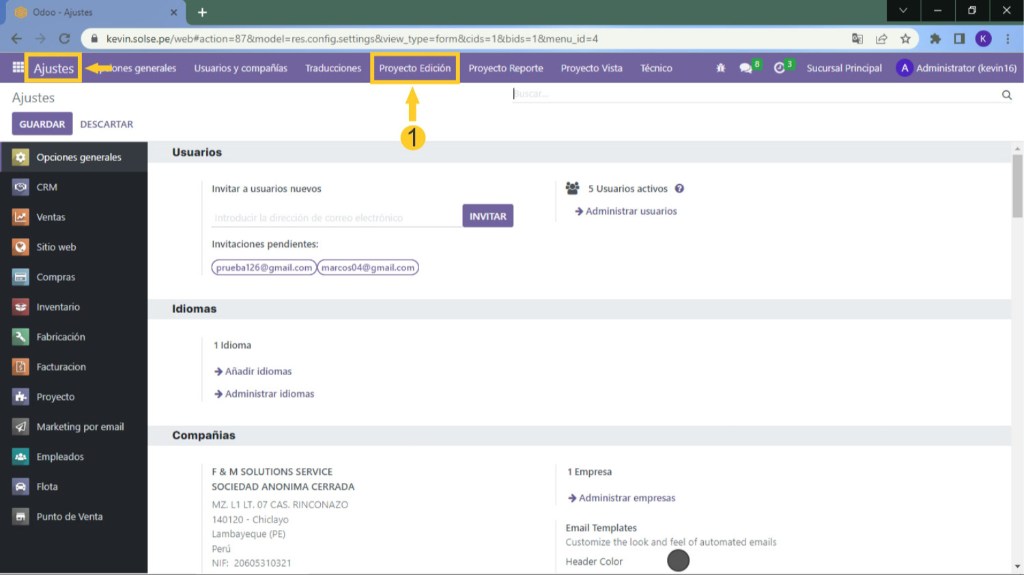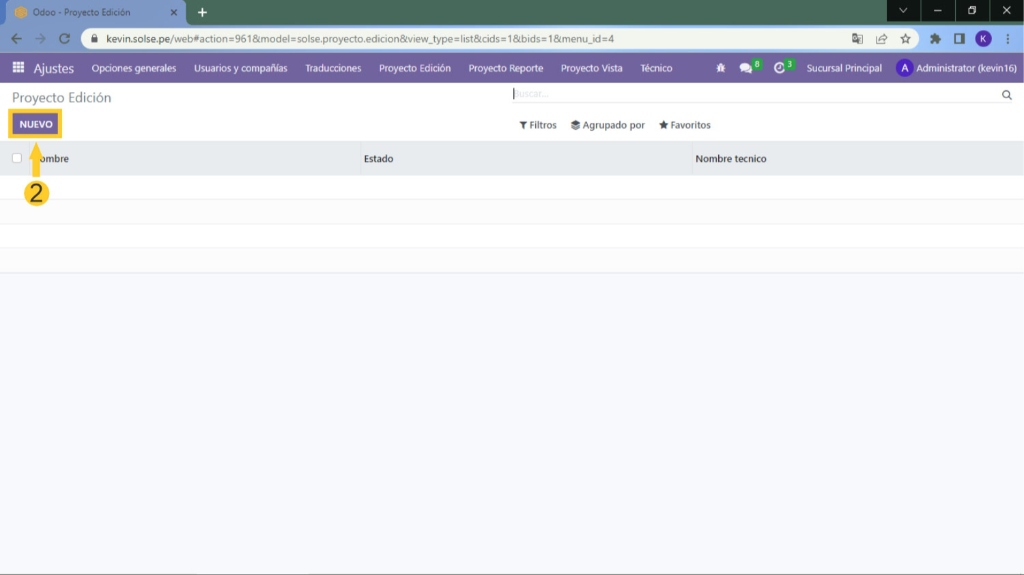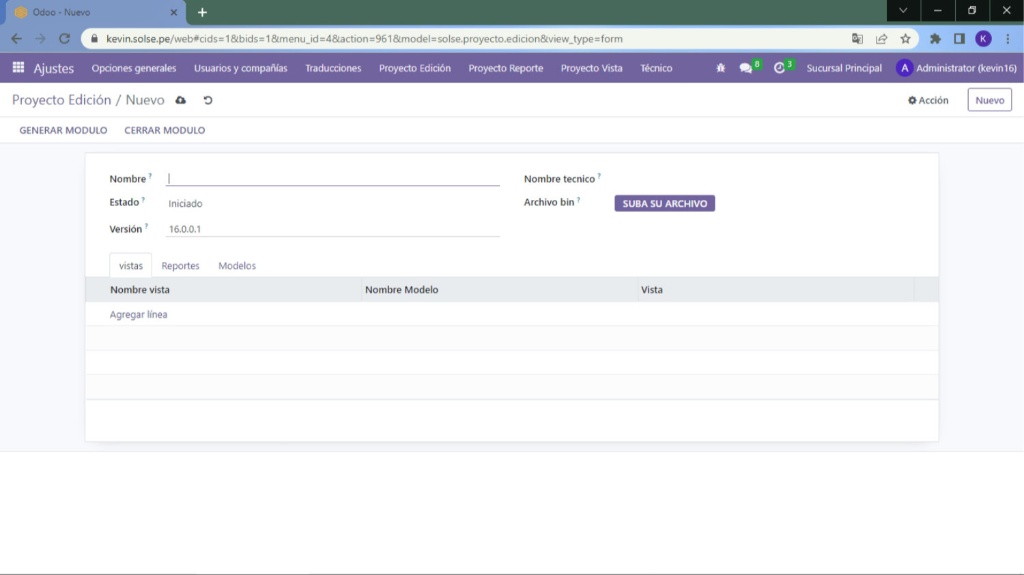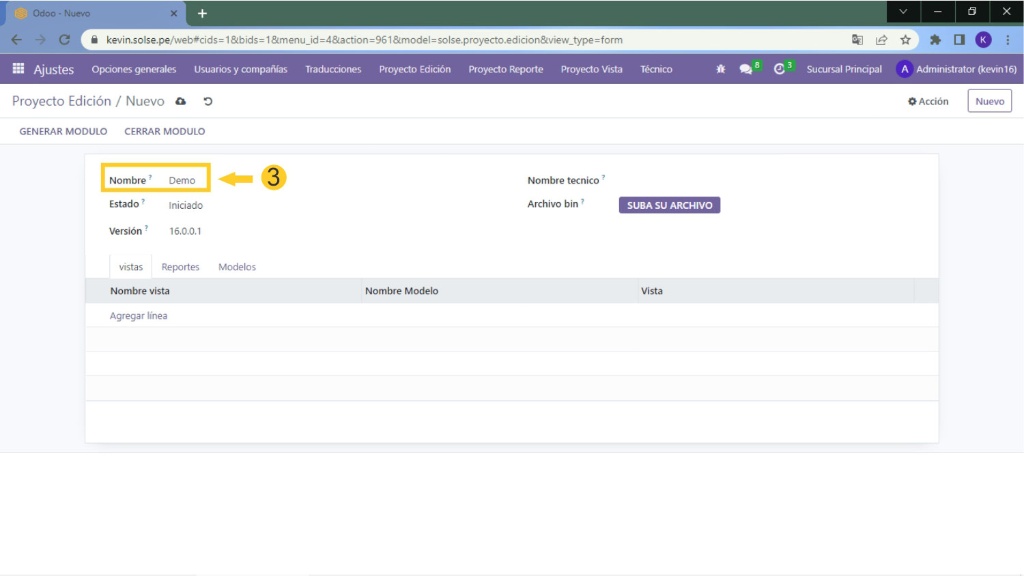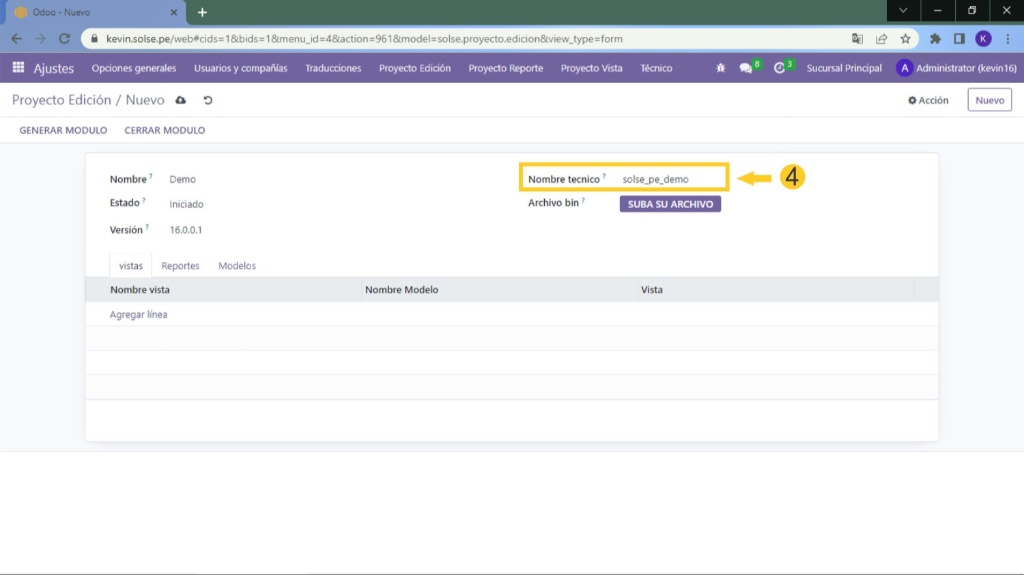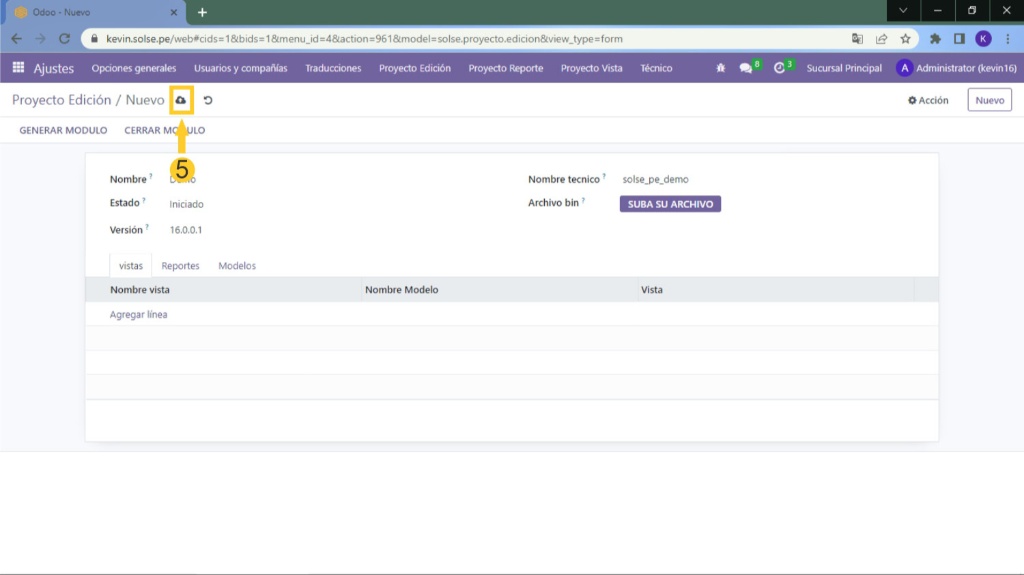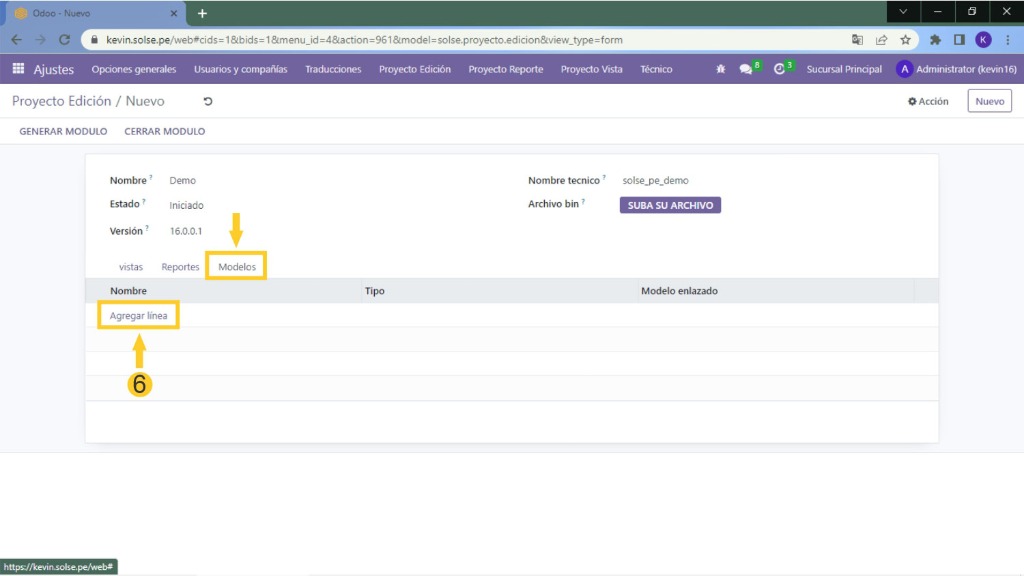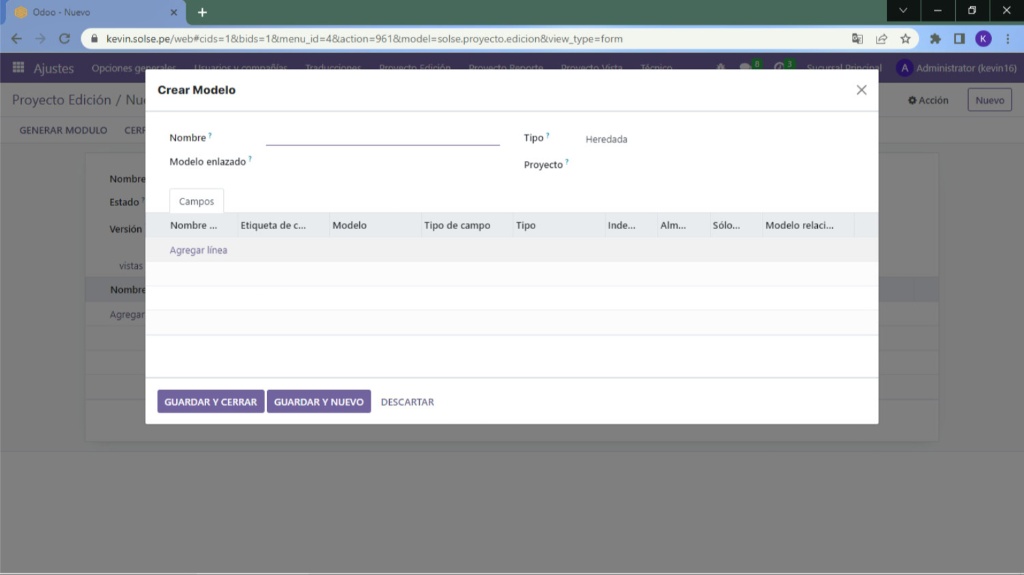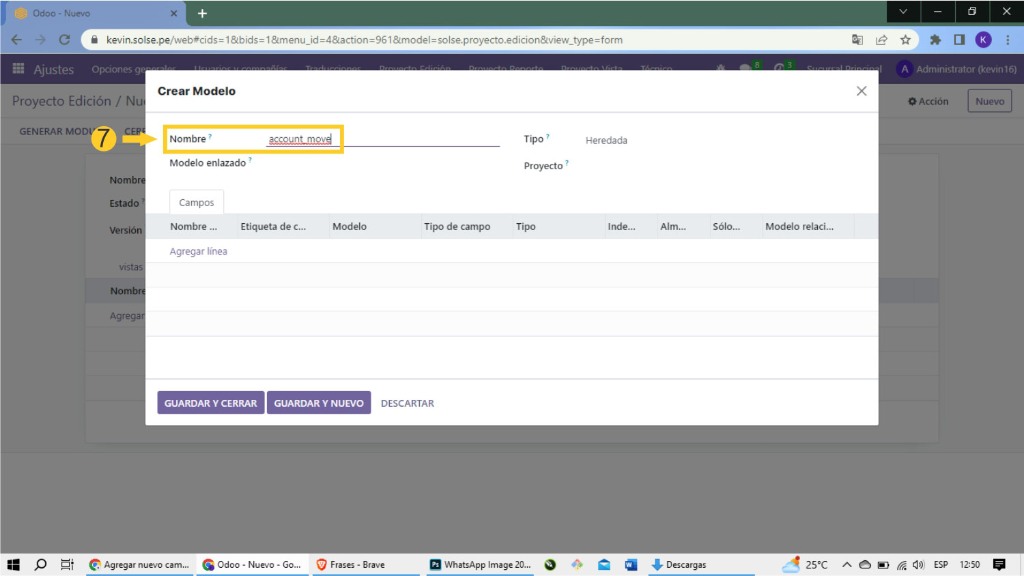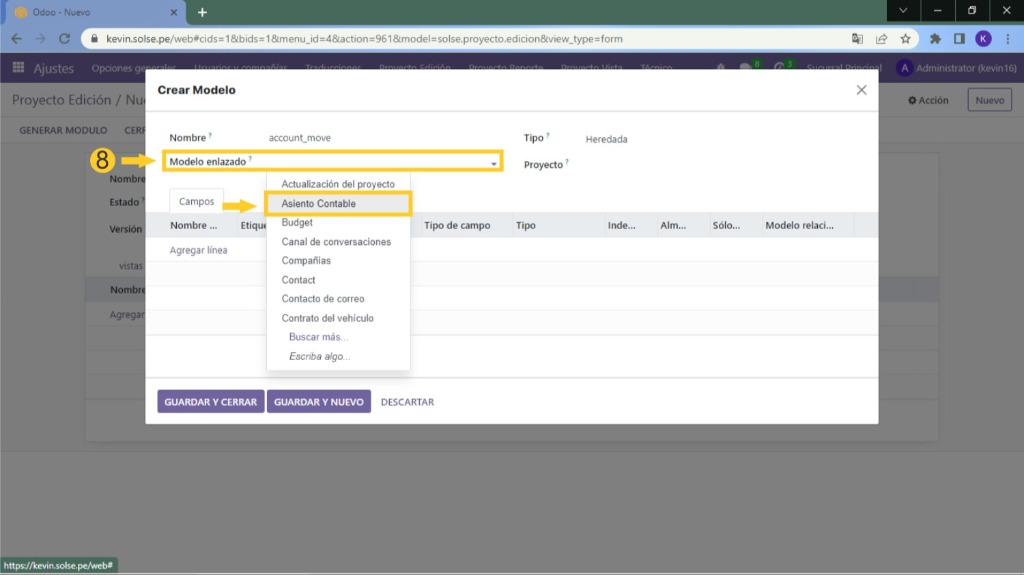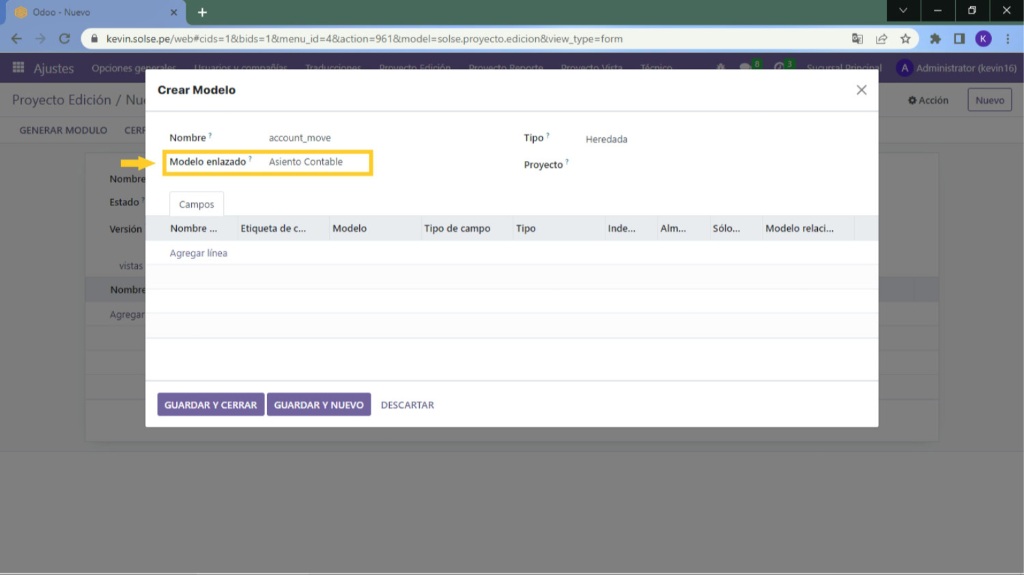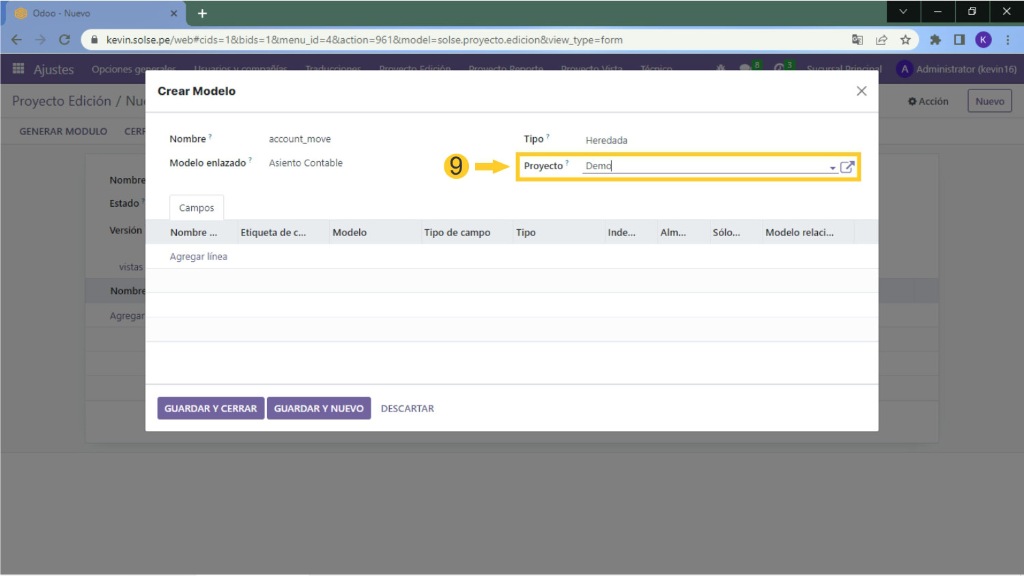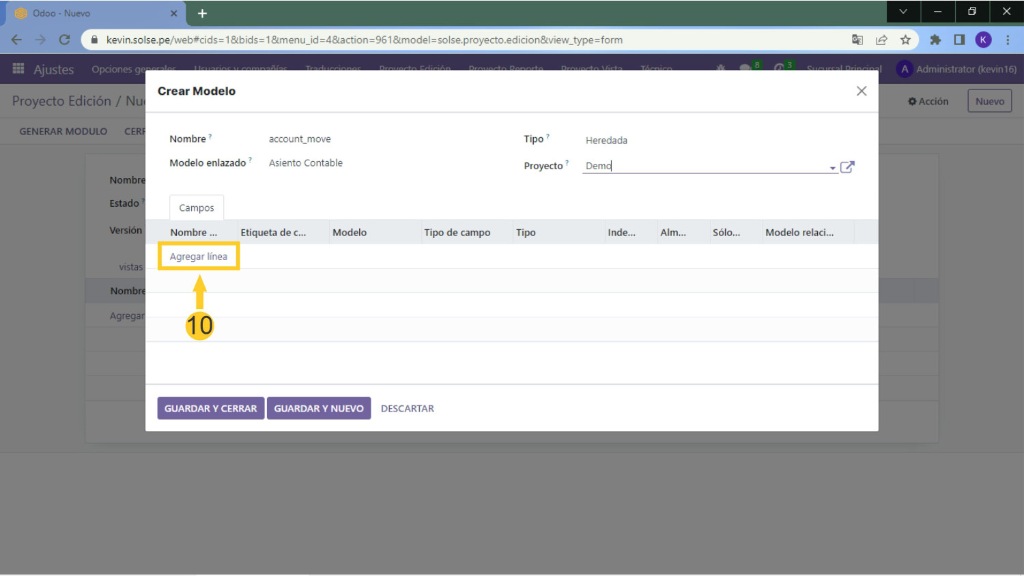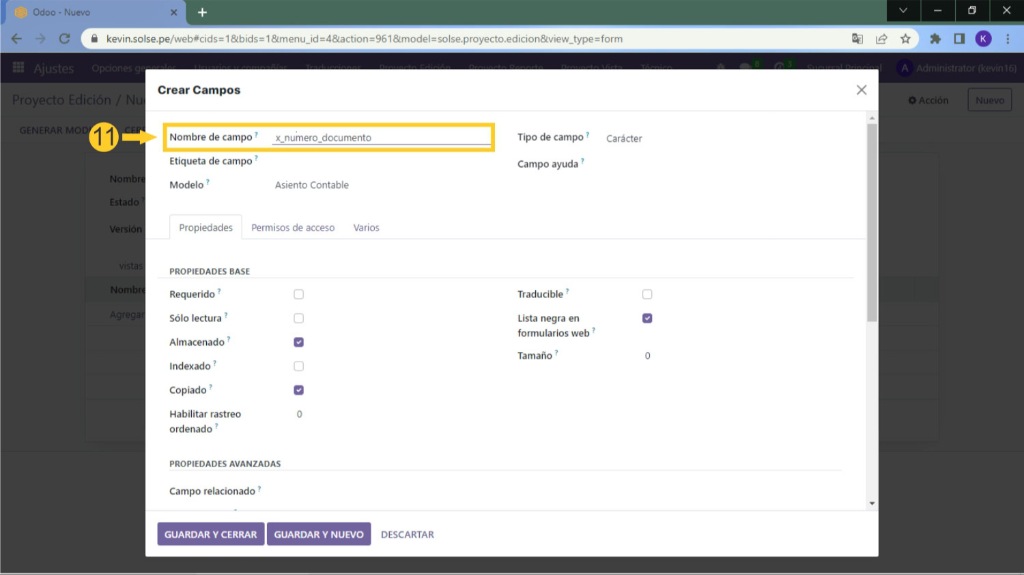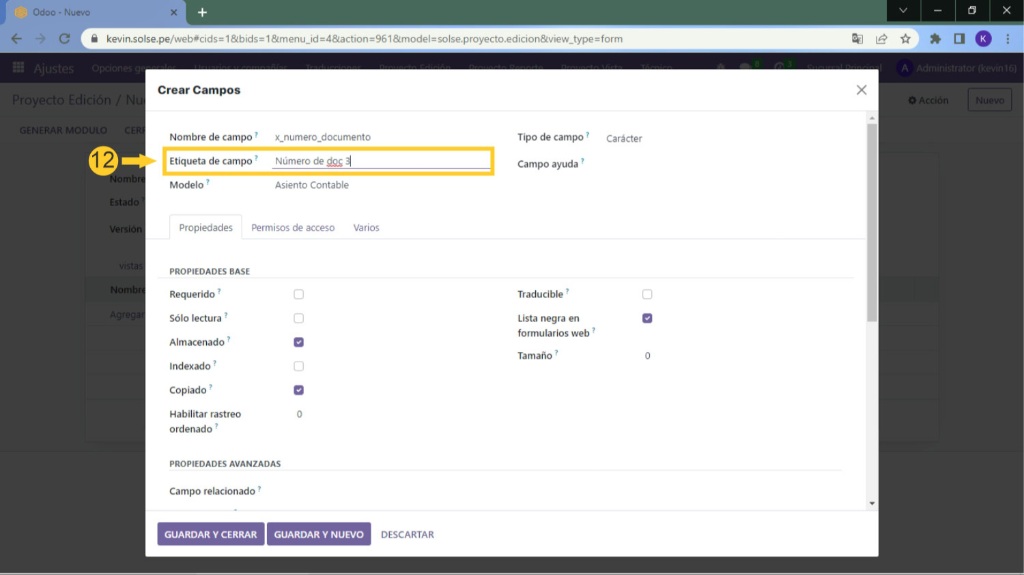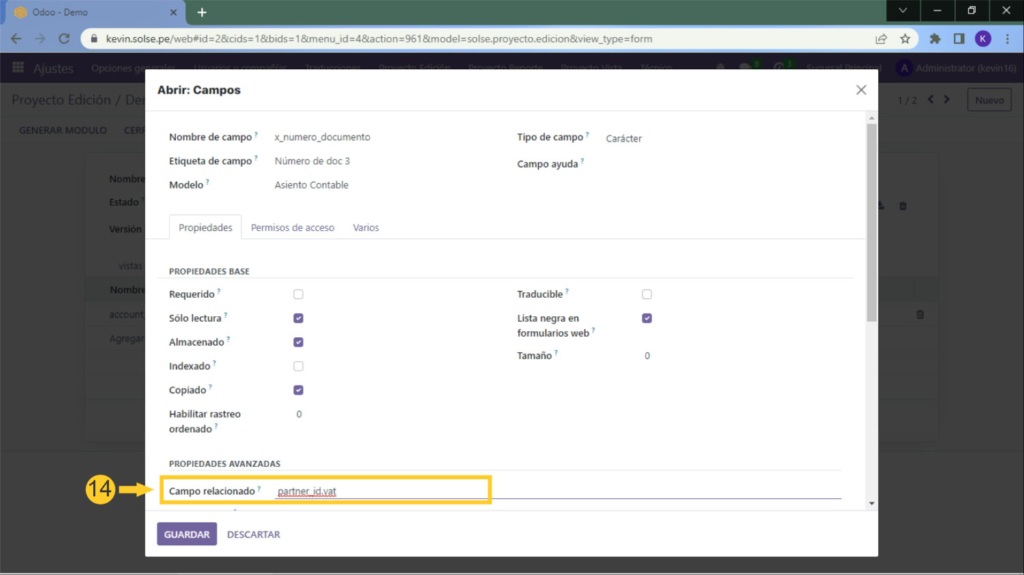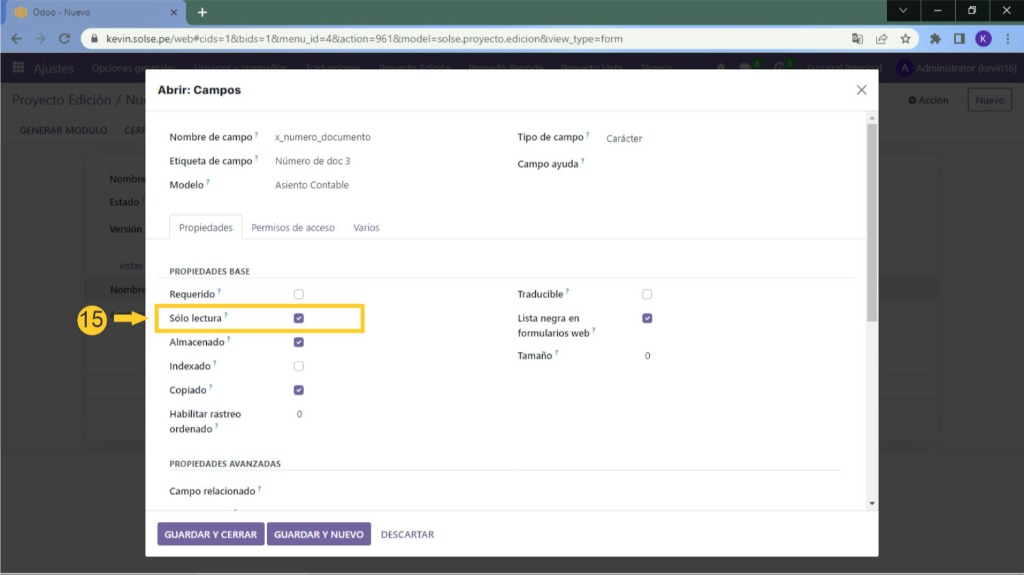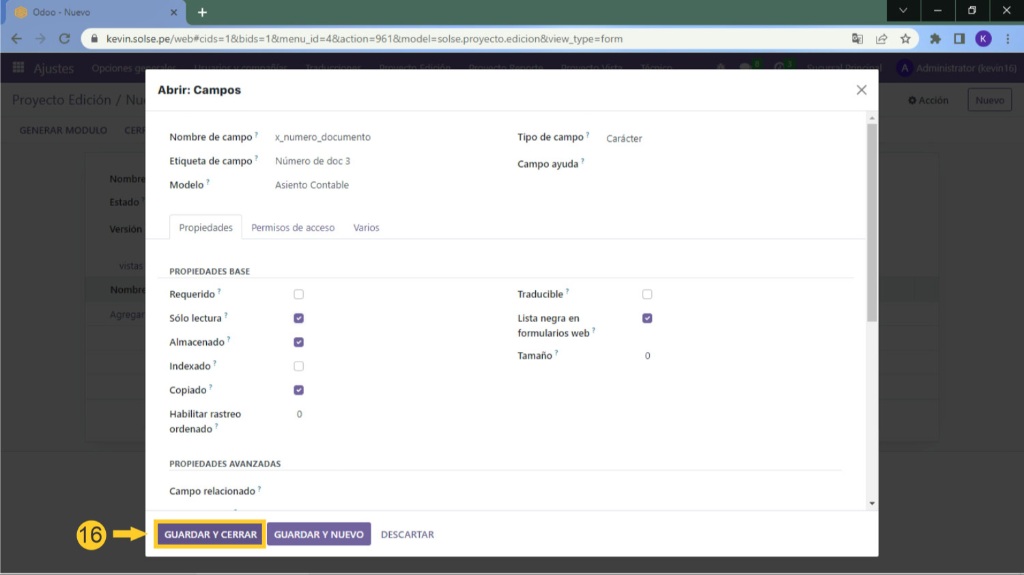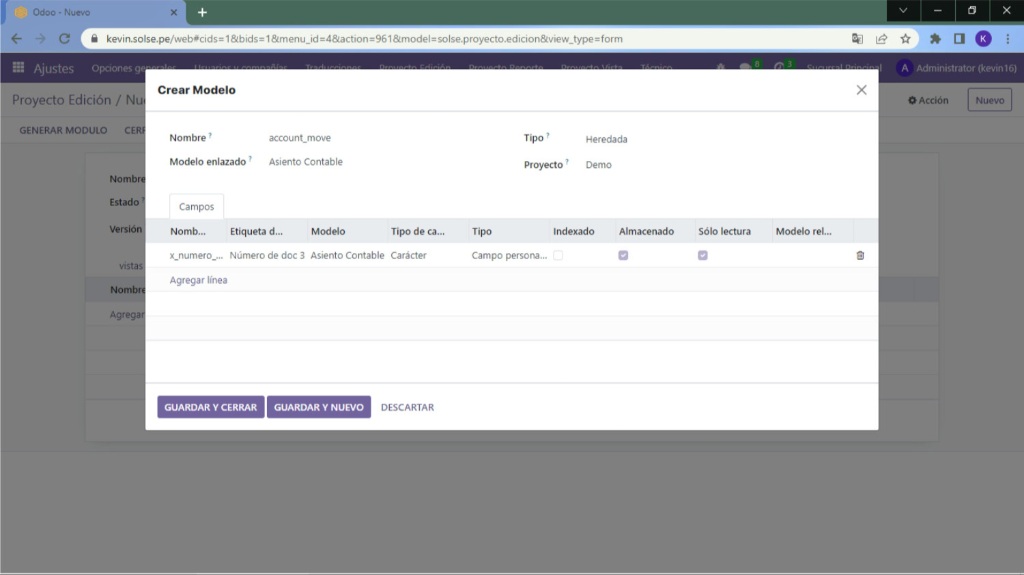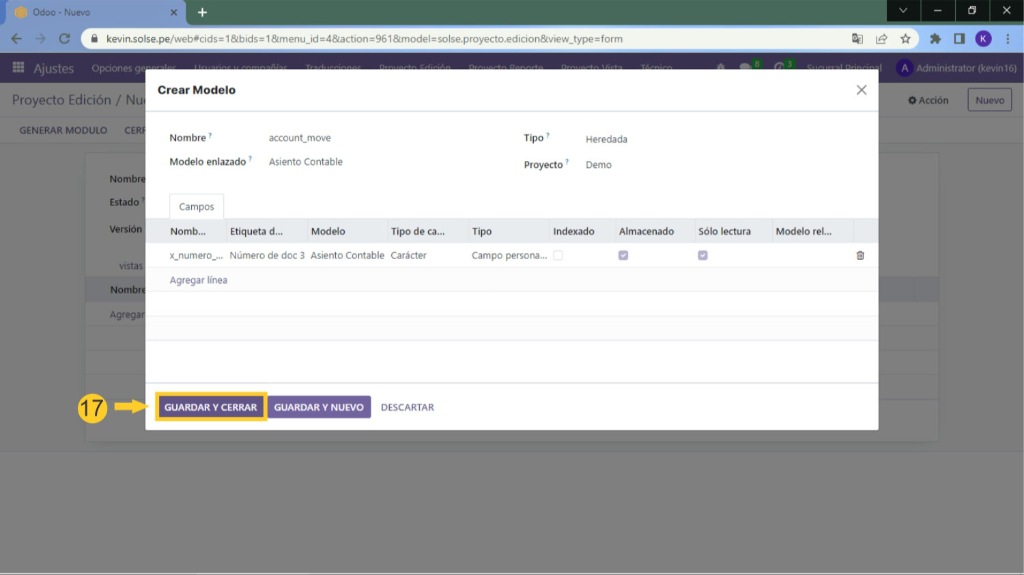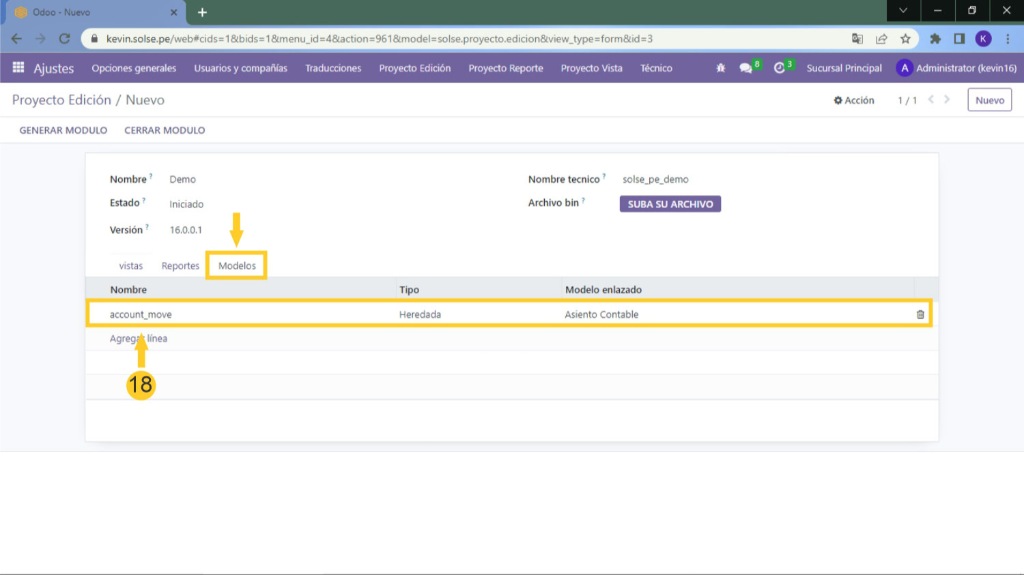Te enseñamos la primera parte de Manual de módulo para crear módulo, primero vamos agregar nuevos campos a modelo existente.
seguimos los siguientes pasos:
1) Nos dirigimos "Ajustes" y damos clic en "Proyecto edición".
2) Una vez en proyecto edición, damos clic en "Nuevo".
3) En el campo "NOMBRE" colocamos el nombre que deseamos que lleve el módulo.
4) En el campo nombre técnico colocamos el nombre técnico que deseamos (tiene que ser con minúscula y no se utiliza espacio lo que se debe colocar es el símbolo " _ ".) en los demás campos lo dejamos como se muestra en la imagen.
5) Luego damos clic en la "nube" para poder guardar.
6) Luego nos dirigimos a "Modelos" y damos clic en "Agregar línea".
7) En el campo "Nombre" colocamos el nombre técnico del modelo.
8) En el campo "Modelo enlazado" Seleccionamos el modelo al que le vamos agregar el campo
9) En el campo "Proyecto" agregamos el proyecto que guardamos anteriormente y en el campo "Tipo" Debe ser heredado para crear un campo en un módulo ya existente.
10) Luego damos clic en "Agregar línea".
11) En el campo "Nombre de campo" colocamos el nombre que debe iniciar con "x_".
12) En el campo "Etiqueta de campo" colocamos el texto que se mostrara como nombre del campo.
13) En el campo "Tipo de campo" El tipo de campo que será.
14) En el campo "Campo relacionado" lo que colocaremos dependerá si el campo obtendrá su valor en base a algún otro campo de la tabla, en este caso obtenemos el número de documento del socio que está enlazado en la tabla de facturas.
15) En el campo "Solo lectura" Lo marcamos con el check.
16) Luego damos clic en "Guardar y cerrar".
17) Nuevamente damos clic en "Guardar y cerrar".
18) Podemos observar que ya estará guardado.
¡Gracias por visitar nuestro blog!
Apreciamos mucho su atención y esperamos que hayan disfrutado de su visita. Si les gustó nuestro contenido, les invitamos a dejar un comentario y compartirlo con sus amigos y familiares. ¡Gracias de nuevo por su apoyo!